在上篇文章中,我們介紹了適用性比較廣的重裝系統方法,在評論區也有很多聯想筆記本用戶在我發的評論下打卡,那麼這期我們就專門介紹聯想筆記本下載原裝系統鏡像文件,真正恢復出廠系統和驅動的方法,並且介紹一個好評如潮的拯救者第三方工具箱,使用體驗暴打LEGION ZONE
第一部分:重裝原廠鏡像
一、首先是準備工作
和上期一樣,準備一個8G以上的空U盤,並註冊好你的聯想帳號
二、進入聯想香港官網登錄帳號
https://pcsupport.lenovo.com/hk/en/lenovorecovery
在如圖所示位置輸入你的電腦序列碼並送出,可以在筆記本的D面找到或設置-系統-系統信息中圖示位置找到
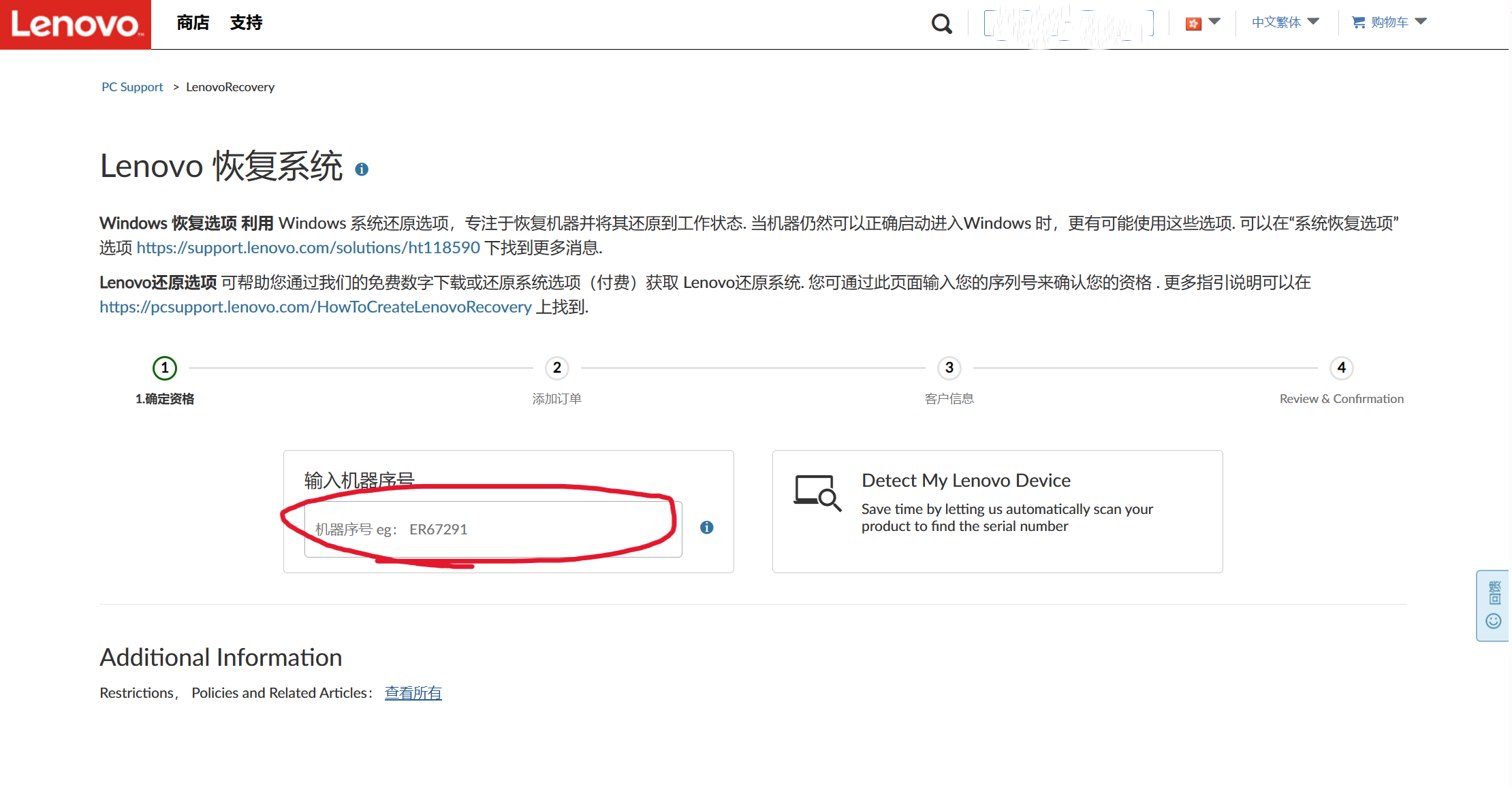
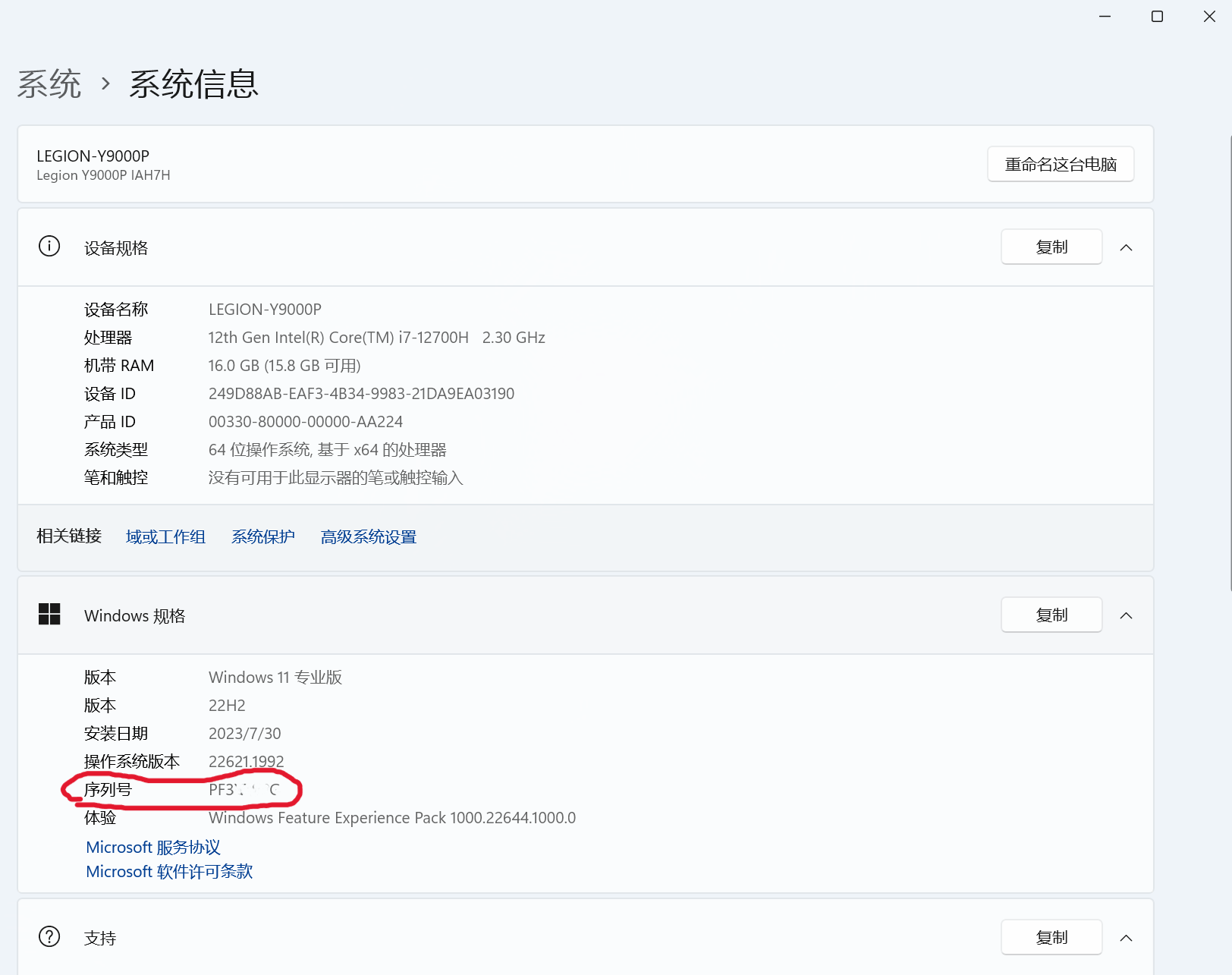
三、進入下一頁面選擇系統語言並同意相關協議
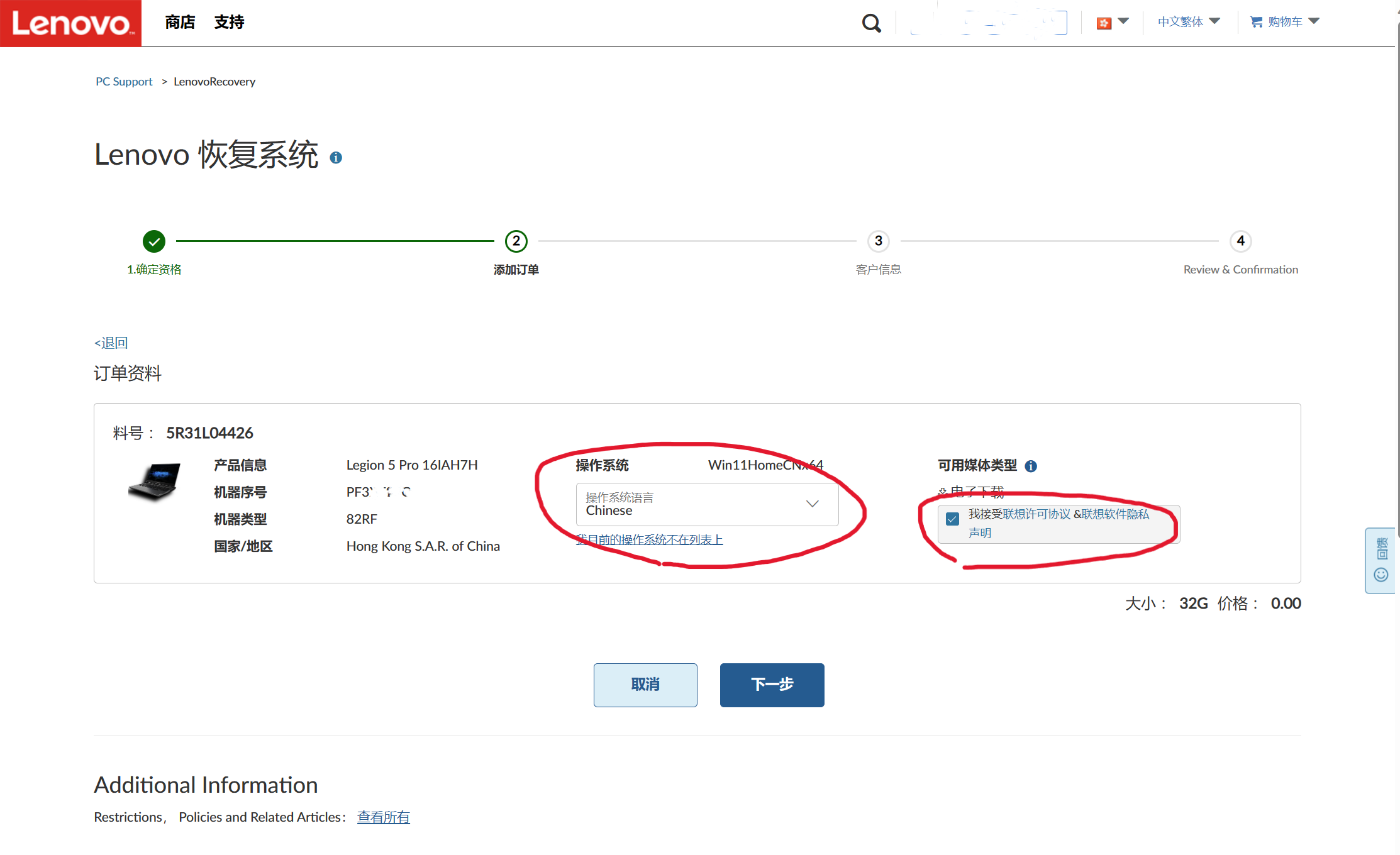
四、填寫客戶信息並進行人機驗證
這裏需要注意的是可能會在這一步提示換語言,所以可以在一開始就在右上角切換英文再用瀏覽器的翻譯,還有就是人機驗證可能有的人顯示不出來,這裏需要魔法,steam++的加速國外驗證碼平臺也可以
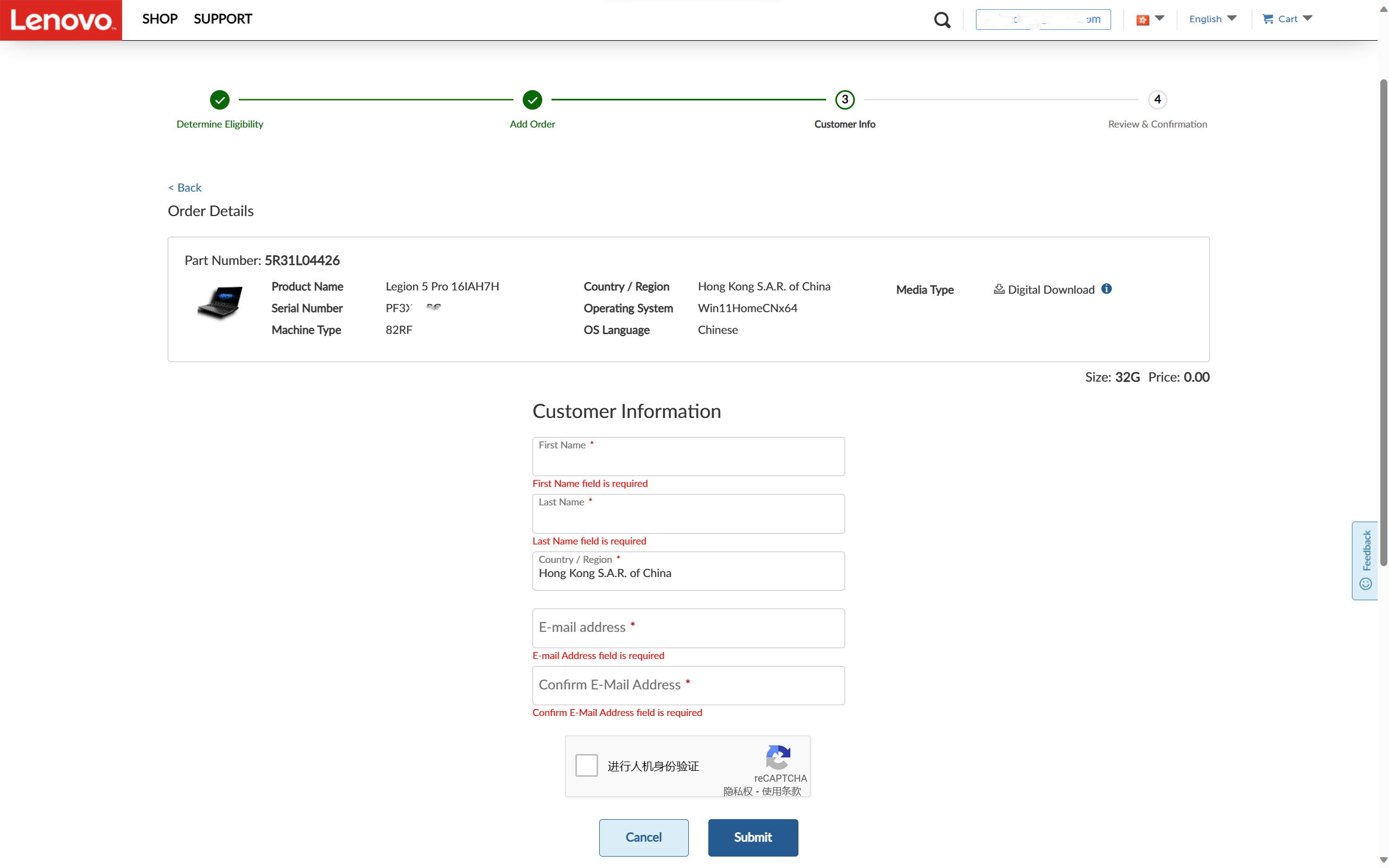
五、確認信息填寫無誤後可以進入下一步下載
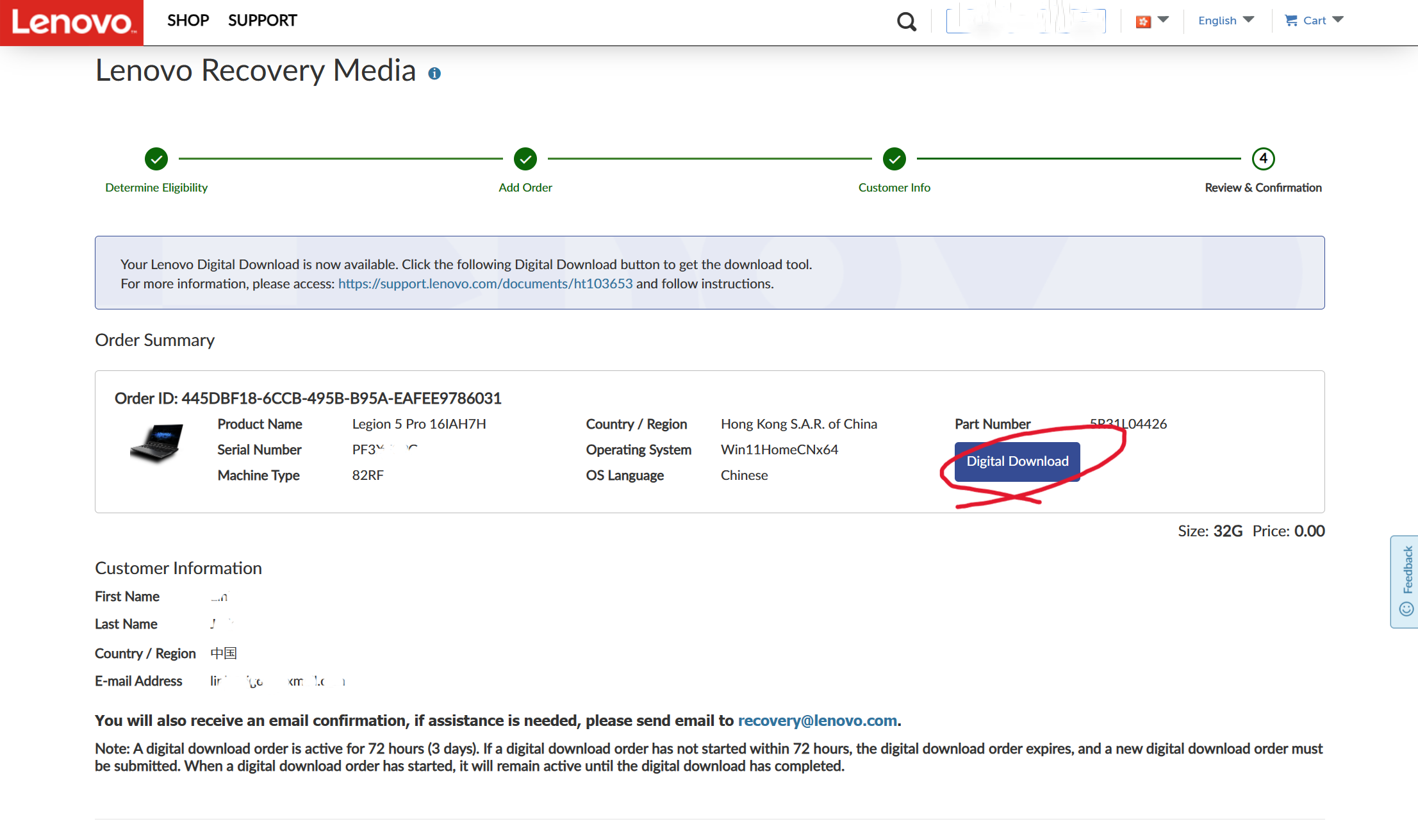
六、下載後我們會得到一個如圖所示文件,按圖示步驟進行下載系統
選擇第一項“下載並製作恢復U盤”,然後登錄聯想帳號(注意登錄帳號也需要魔法環境),選擇要下載的系統,選擇下載位置,然後進入下載,下載完後選擇U盤,U盤寫入完成後點YES,軟件結束任務時點NO,然後重啓電腦,在開機時連按F12進入選擇啓動項,選擇剛準備的U盤,然後根據提示來就好了。
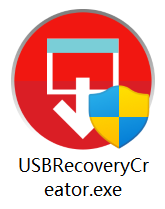
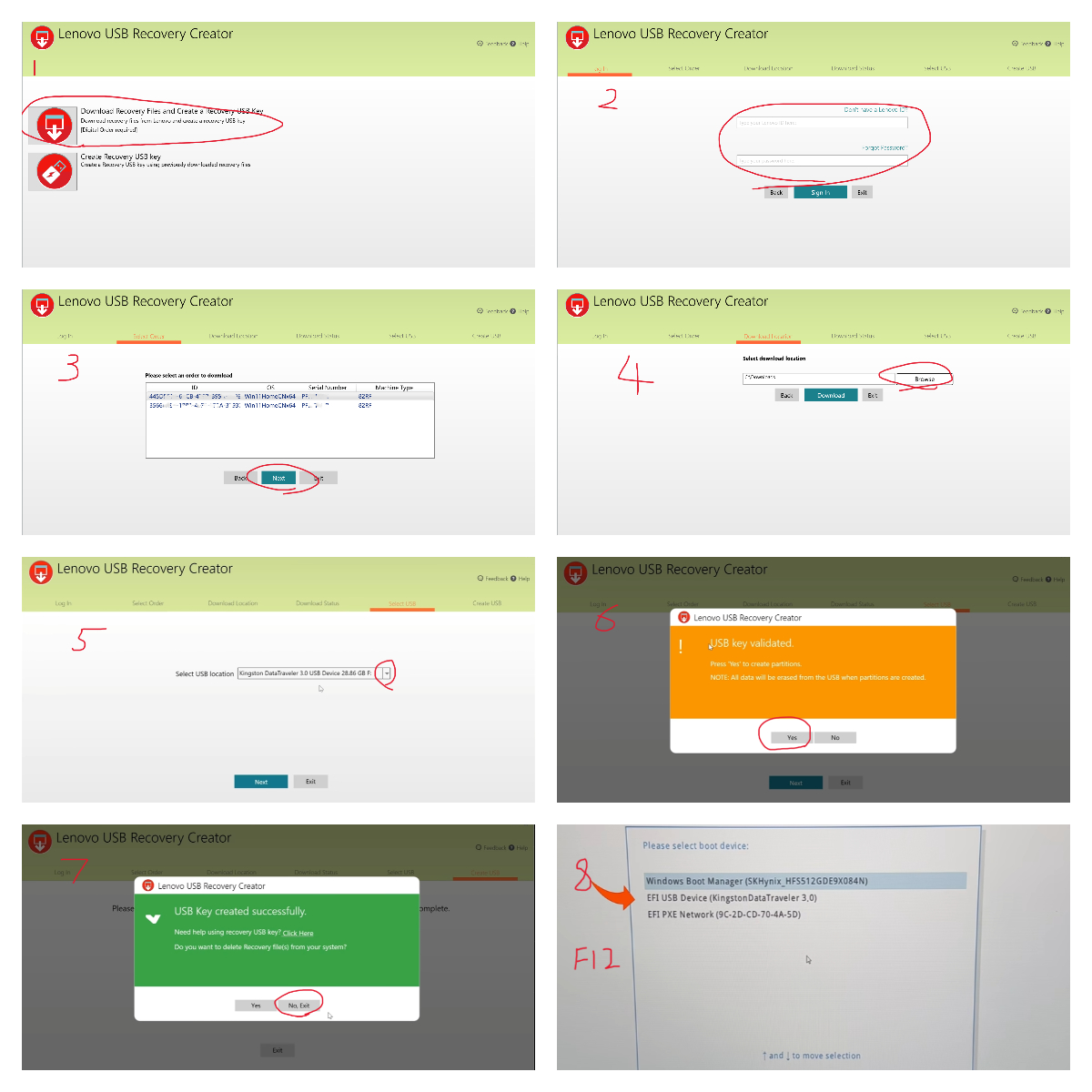
七、注意事項
在進行安裝時需要相當長的時間,可以在旁邊玩玩手機等待,注意不要斷電,執行安裝期間會重裝所有驅動,都不要管,會自動進行,只要等到出現熟悉的電腦剛買來時第一次激活的界面就完成了。
第二部分:拯救者工具箱Lenovo Legion Toolkit
你是否在爲legion zone後臺佔用高而頭疼,切換大小寫,數字鍵開關彈出的巨大提示而厭煩,現在我告訴你這裏有一款既佔用低又功能全的聯想拯救者定製軟件,你信不信呢
好了,不開玩笑了,這個好評如潮的第三方拯救者工具箱已經在b站被推薦爛了,但相信應該還有一部分拯救者用戶不知道,那我就在這裏介紹一下,這是一款在github上開源的項目,不收費更新頻率高還好用
你可以在這款軟件上實時查看筆記本相關參數,可以自定義功能鍵彈窗,下載各種官方驅動,還能設置很多自動化程序,不過這款軟件似乎只支持2021款拯救者及之後的產品。
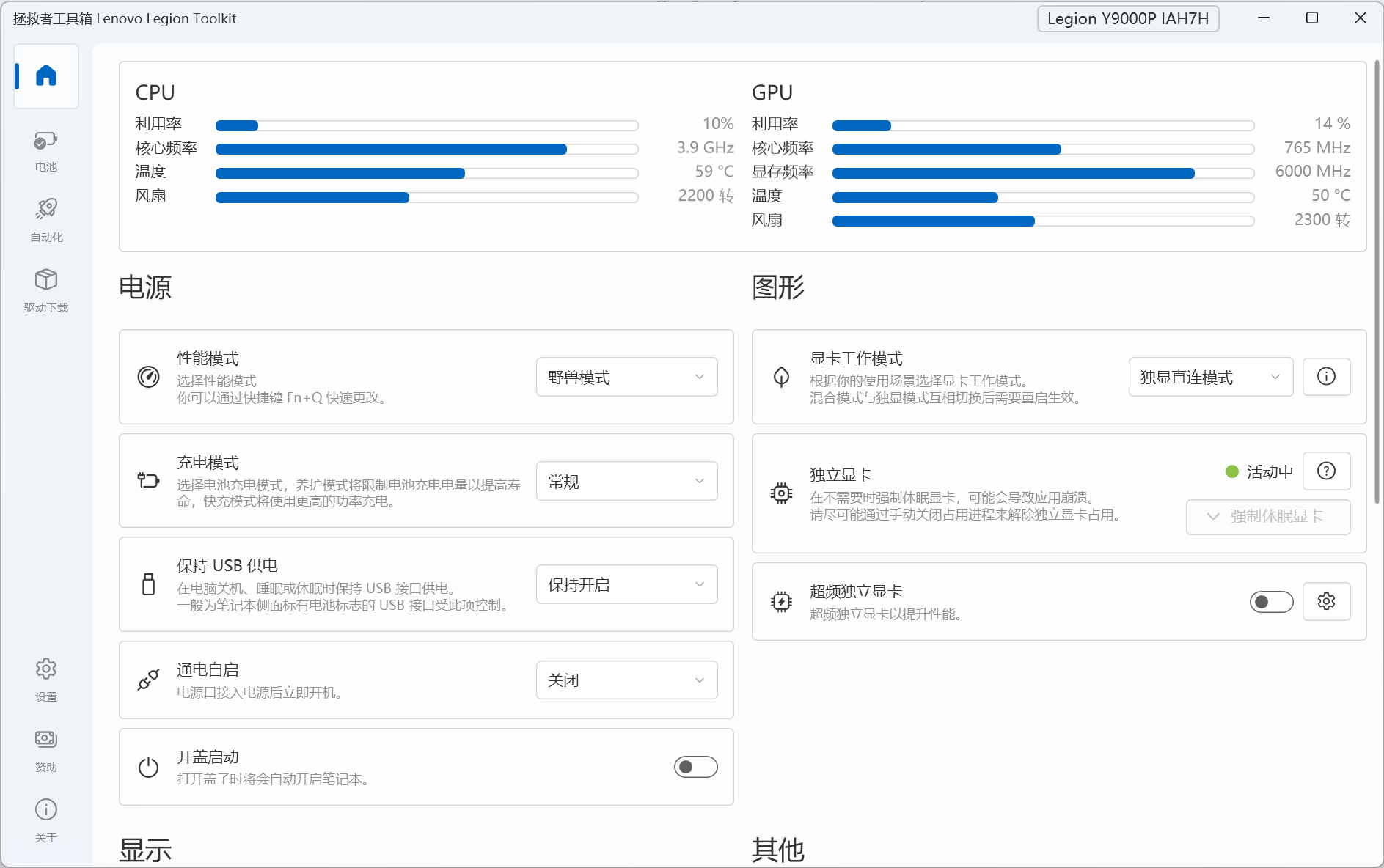
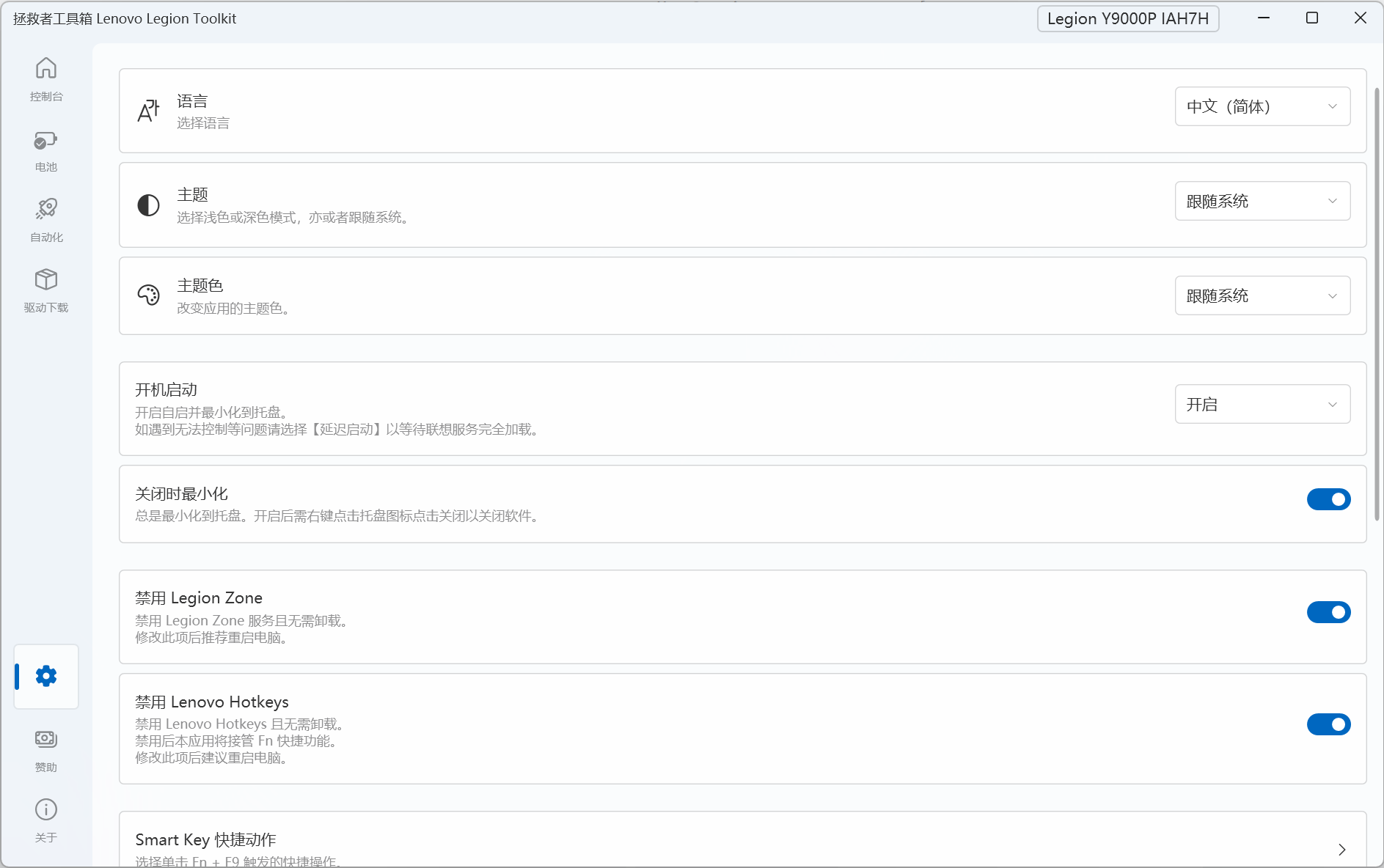
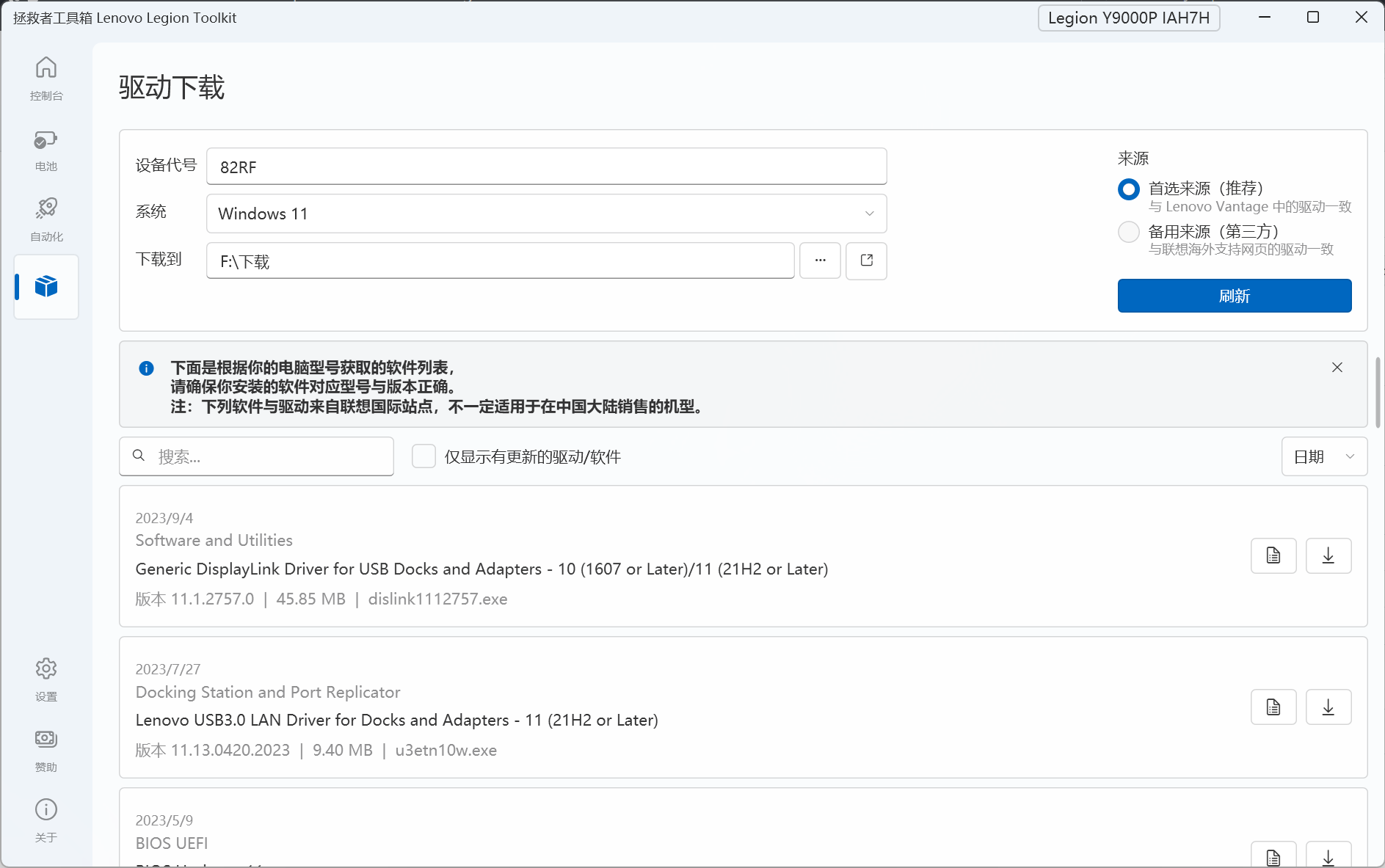
你可以在github官網上下載這款軟件,也可以在官方qq頻道上下載(傳送門)
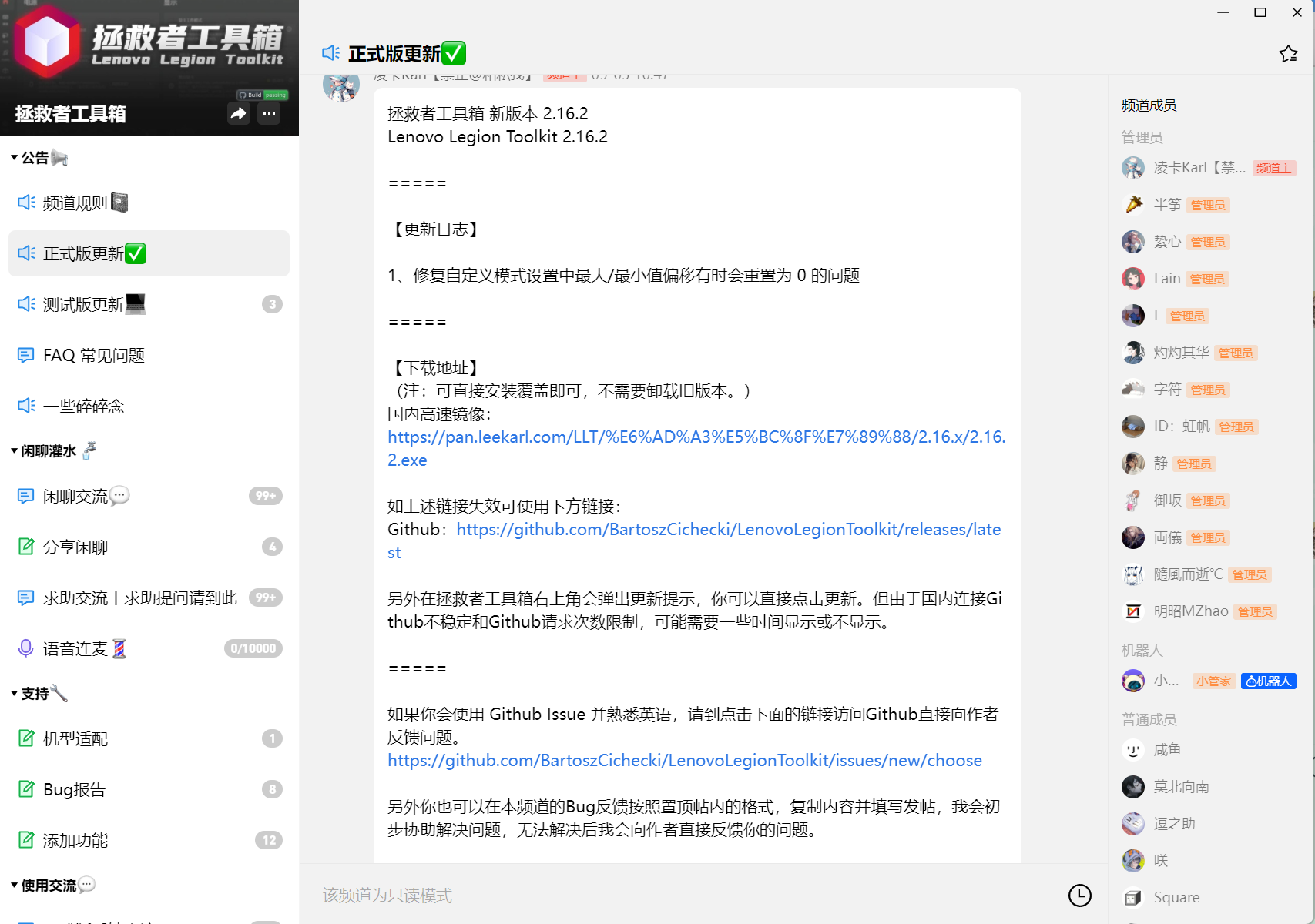
頻道名就叫“拯救者工具箱”
第三部分:解答一些上期盒友提出的問題
1、瀏覽器主頁被纂改
這個可以上聯想電腦管家進行一下相關設置
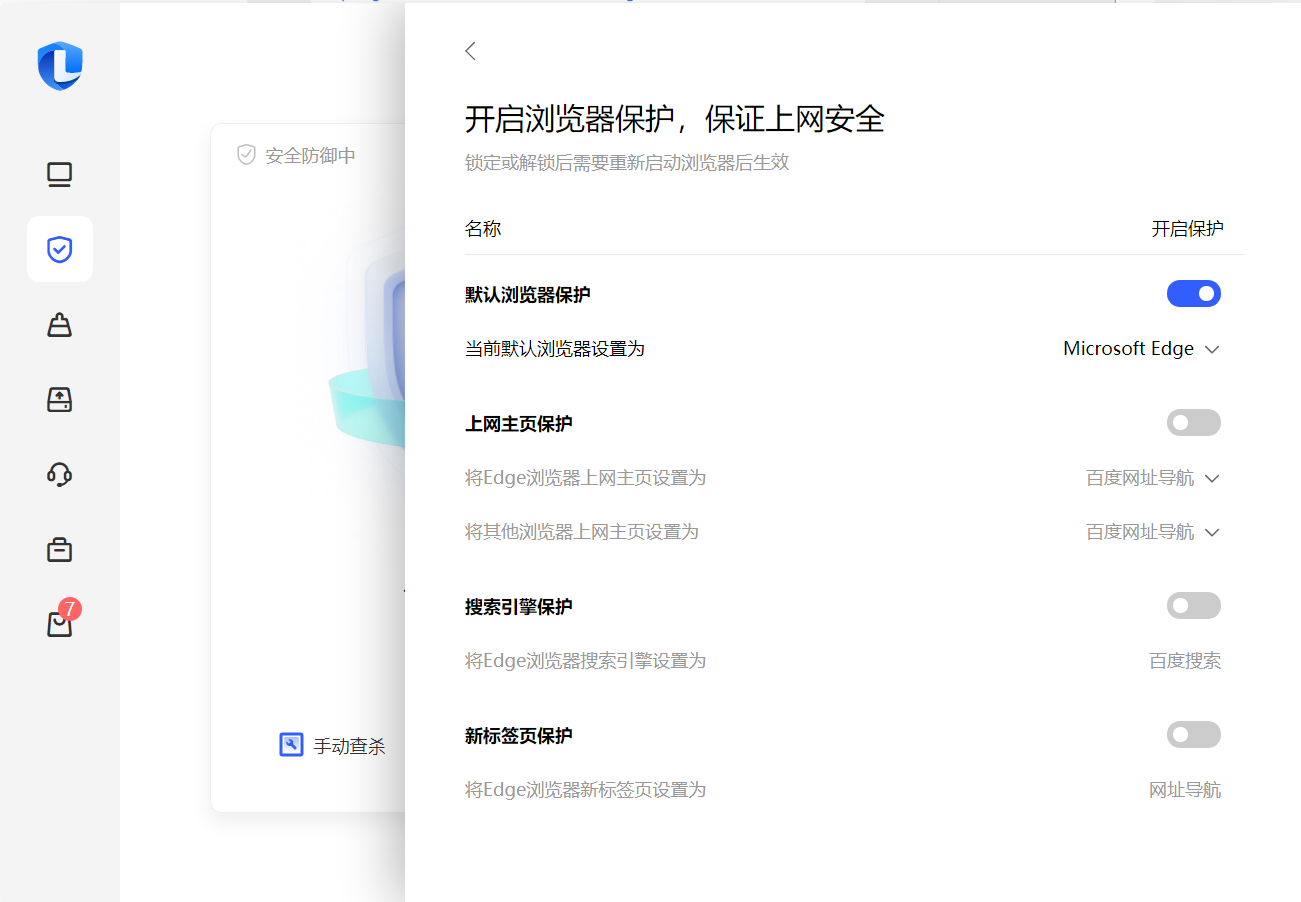
2、桌面右鍵和以前不一樣
這是由於win11系統的緣故,微軟把更多的選項隱藏起來了,需要手動點一下右鍵後下面的顯示更多選項,或是按着shift右鍵
3、重裝系統後的軟件和文件問題
重裝系統時可以選擇只格式化準備的系統盤,這樣別的盤的文件都會保留,但一般的軟件都會在C盤中留有重要文件,重裝系統後C盤文件被清空,軟件大概率用不了,只能重新下,遊戲存檔之類的可以提前查詢下位置備份,避免丟檔
如果你還有什麼其他電腦方面的問題歡迎在評論區提出,也歡迎大佬們在評論區分享自己的經驗

更多遊戲資訊請關註:電玩幫遊戲資訊專區
電玩幫圖文攻略 www.vgover.com












![[更新中]2025年TGA遊戲獲獎者公佈](https://imgheybox1.max-c.com/bbs/2025/11/17/61a8c589e82b3c57915bbb69a822828d.jpeg?imageMogr2/auto-orient/ignore-error/1/format/jpg/thumbnail/398x679%3E)





